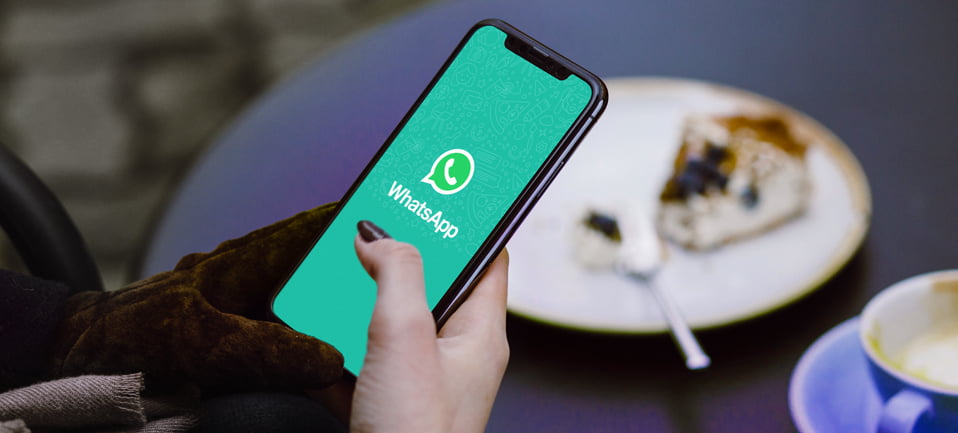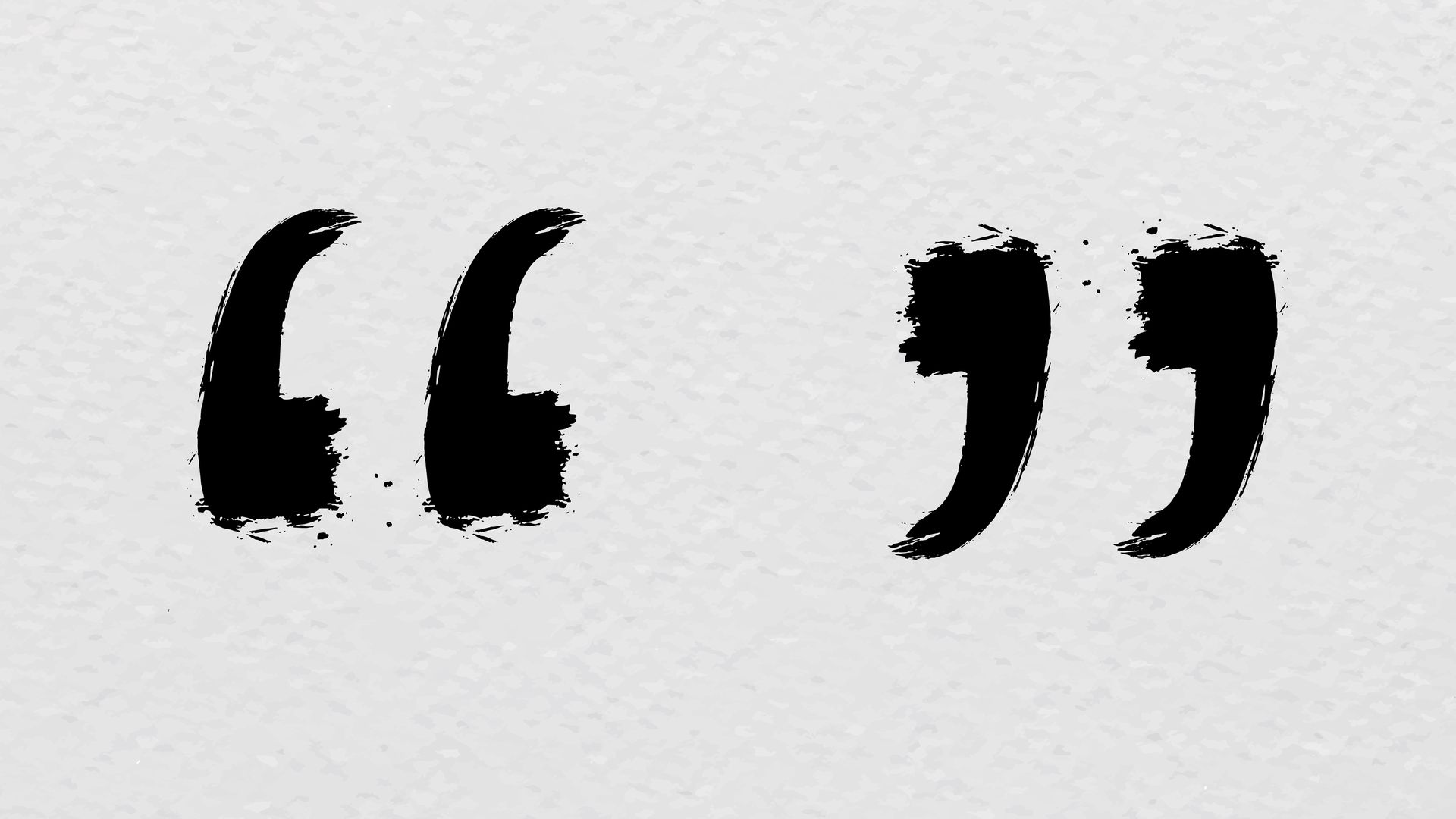Oggi ti mostreremo come creare e aprire un account WhatsApp passo dopo passo. Se non conosci gli smartphone e desideri iniziare a utilizzare WhatsApp, la prima cosa di cui avrai bisogno è creare un account per iniziare a chattare con i tuoi amici e familiari.
Ti diciamo come creare un account WhatsApp e inviare il tuo primo messaggio, passo dopo passo. È un processo semplice che può essere completato in pochi minuti.
WhatsApp è solo un’altra applicazione sul tuo telefono e potrebbe essere già installata o meno sul tuo telefono. Se non è installato, dovrai scaricarlo dall’app store del tuo telefono. Se è un telefono Android, dovrai utilizzare Google Play Store; se è un iPhone, l’App Store.
Il processo è lo stesso in entrambi i negozi. Cerca “WhatsApp” e premi il pulsante Installa per scaricarlo e installarlo sul tuo telefono.
Come creare e aprire un account WhatsApp passo dopo passo?
Una volta installato WhatsApp, è il momento di aprire l’applicazione facendo tap sulla sua icona. Essendo la prima volta che viene aperto, WhatsApp non ha un account configurato e ti chiederà di registrarti prima di poter utilizzare l’applicazione per comunicare con i tuoi contatti.
Il processo è abbastanza semplice. Innanzitutto, assicurati che il prefisso del tuo paese sia corretto (puoi utilizzare l’elenco a discesa dei paesi in modo da non doverlo digitare manualmente) e inserisci il tuo numero di telefono. Quando fai clic su Avanti, sarai in grado di verificare il tuo numero di telefono, compreso il prefisso. Se è corretto, fare clic su OK.
Ti verrà quindi presentata una finestra per verificare il numero di telefono. Per verificare che il numero di telefono sia tuo, WhatsApp ti invia un messaggio SMS contenente un codice a sei cifre. È necessario digitare il codice nella casella visualizzata.
Non riesci a trovare il codice WhatsApp? Di solito arriva entro pochi secondi, anche se a volte può richiedere del tempo. Apri l’applicazione di messaggistica mobile e cercala.

Dopo aver verificato il numero di telefono, il tuo account WhatsApp è pronto, ma prima di iniziare devi aggiungere altre due informazioni: la tua immagine del profilo e il tuo nome. Questo non è obbligatorio, quindi puoi sempre premere Avanti se non vuoi cambiare la foto in quel momento. Puoi sempre modificare la foto e il nome in un secondo momento.
Se vuoi cambiare la foto, tocca l’icona della fotocamera per aprire la fotocamera del cellulare o caricane una che hai salvato sul telefono, che dovrai ritagliare prima di assegnarla come immagine del tuo profilo.
Adesso hai tutto pronto. Puoi iniziare a chattare con i tuoi amici e familiari. Per iniziare una conversazione scegli un contatto e invia un messaggio!